单臂路由的配置实验报告
单臂路由的基本配置

单臂路由的基本配置计算机网络实验报告实验六单臂路由的基本配置一、实验目的.(1)熟悉VLAN的配置(2)熟悉路由器子接口的配置(3)熟悉子接口的封装(4)熟悉子网的划分二、实验环境.1.拓扑图:三、实验步骤.配置步骤1.主机配置IP地址信息。
PC1.IP地址:192.168.0.2 子网掩码:255.255.255.224 默认网关:192.168.0.1PC2.IP地址:192.168.0.34 子网掩码:255.255.255.224 默认网关:192.168.0.33 PC3. IP地址:192.168.0.66 子网掩码:255.255.255.224 默认网关:192.168.0.65 PC4. IP地址:192.168.0.100 子网掩码:255.255.255.224 默认网关:192.168.0.99 PC5. IP地址:192.168.0.132 子网掩码:255.255.255.224 默认网关:192.168.0.131 PC6. IP地址:192.168.0.164 子网掩码:255.255.255.224 默认网关:192.168.0.1632.路由器子接口的配置Router(config-subif)#int f0/0.1 Router(config-subif)#en dot1q 1Router(config-subif)#ip add 192.168.0.1 255.255.255.224Router(config-subif)#int f0/0.2Router(config-subif)#en dot1q 2Router(config-subif)#ip add 192.168.0.33 255.255.255.224Router(config-subif)#int f0/0.3 Router(config-subif)#en dot1q 3Router(config-subif)#ip add 192.168.0.65 255.255.255.224Router(config-subif)#int f0/0.4 Router(config-subif)#en dot1q 4Router(config-subif)#ip add 192.168.0.99 255.255.255.224Router(config-subif)#int f0/0.5 Router(config-subif)#en dot1q 5Router(config-subif)#ip add 192.168.0.131 255.255.255.224Router(config-subif)#int f0/0.6 Router(config-subif)#en dot1q 6Router(config-subif)#ip add 192.168.0.163 255.255.255.224Router(config)#int f0/0 Router(config-if)#no shut3.交换机VLAN配置 Switch(config)#VLAN 1 Switch(config-vlan)#VLAN 2Switch(config-vlan)#VLAN 3 Switch(config-vlan)#VLAN 4 Switch(config-vlan)#VLAN 5 Switch(config-vlan)#VLAN 6Switch(config)#INT F0/1Switch(config-if)#SWITCHPORT MODE ACCESS Switch(config-if)#SWITCHPORT ACCESS VLAN 1Switch(config)#INT F0/2Switch(config-if)#SWITCHPORT MODE ACCESS Switch(config-if)#SWITCHPORT ACCESS VLAN 2Switch(config)#INT F0/3Switch(config-if)#SWITCHPORT MODE ACCESS Switch(config-if)#SWITCHPORT ACCESS VLAN 3Switch(config)#INT F0/4Switch(config-if)#SWITCHPORT MODE ACCESS Switch(config-if)#SWITCHPORT ACCESS VLAN 4Switch(config)#INT F0/5Switch(config-if)#SWITCHPORT MODE ACCESS Switch(config-if)#SWITCHPORT ACCESS VLAN 5Switch(config)#INT F0/6Switch(config-if)#SWITCHPORT MODE ACCESS Switch(config-if)#SWITCHPORT ACCESS VLAN 64.交换机干线接口配置 Switch(config)#INT F0/7Switch(config-if)#SWITCHPORT MODE TRUNK5.测试PC2到PC3的连通性,并在1处抓取来回数据,对数据进行详细分析。
单臂路由的配置实验报告
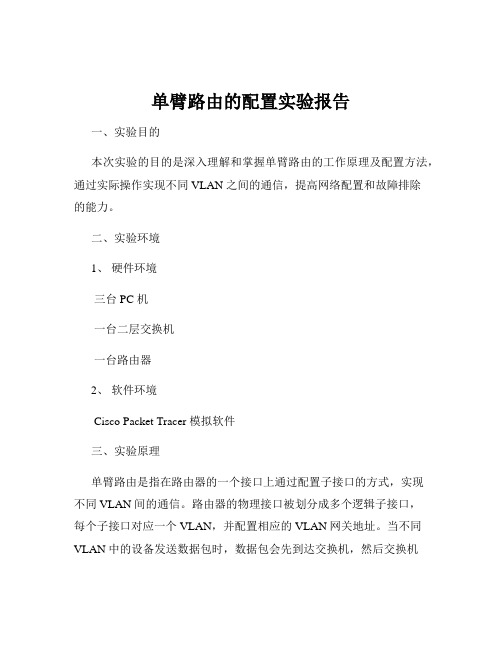
单臂路由的配置实验报告一、实验目的本次实验的目的是深入理解和掌握单臂路由的工作原理及配置方法,通过实际操作实现不同 VLAN 之间的通信,提高网络配置和故障排除的能力。
二、实验环境1、硬件环境三台 PC 机一台二层交换机一台路由器2、软件环境Cisco Packet Tracer 模拟软件三、实验原理单臂路由是指在路由器的一个接口上通过配置子接口的方式,实现不同 VLAN 间的通信。
路由器的物理接口被划分成多个逻辑子接口,每个子接口对应一个 VLAN,并配置相应的 VLAN 网关地址。
当不同VLAN 中的设备发送数据包时,数据包会先到达交换机,然后交换机根据 VLAN 标签将数据包转发到对应的路由器子接口,路由器再根据路由表进行转发,从而实现不同 VLAN 间的通信。
四、实验步骤1、设备连接与配置打开 Cisco Packet Tracer 软件,按照实验拓扑图连接设备。
将三台PC 机分别连接到交换机的不同端口,交换机的上联端口连接到路由器的一个接口。
配置 PC 机的 IP 地址、子网掩码和网关。
例如,PC1 的 IP 地址为1921681010/24,网关为192168101;PC2 的IP 地址为1921682020/24,网关为 192168201;PC3 的 IP 地址为 1921683030/24,网关为192168301。
2、交换机配置创建 VLAN 10、VLAN 20 和 VLAN 30。
将交换机与 PC 机连接的端口分别划分到相应的 VLAN 中。
将交换机的上联端口配置为 trunk 模式,允许所有 VLAN 通过。
3、路由器配置进入路由器的接口,启用子接口。
为每个子接口配置 IP 地址和 VLAN 封装。
例如,为子接口 f0/010配置 IP 地址 192168101/24,并封装 VLAN 10;为子接口 f0/020 配置IP 地址 192168201/24,并封装 VLAN 20;为子接口 f0/030 配置 IP 地址 192168301/24,并封装 VLAN 30。
5、中兴设备单臂路由实验hao

中兴设备单臂路由实验一、实验拓扑图:二、操作步骤:1、实验步骤1:交换机配置Switch>enSwitch#vlan databaseSwitch(vlan)#vlan 10Switch(vlan)#vlan 20Switch(vlan)#exitSwitch#Switch#configure terminalSwitch(config)#interface fei_1/1------------连接电脑,设置为A口,承载VLAN 10 Switch(config-if)#switchport mode accessSwitch(config-if)#switchport access vlan 10Switch(config-if)#exitSwitch(config)#interface fei_1/2------------连接电脑,设置为A口,承载VLAN 20Switch(config-if)#switchport mode accessSwitch(config-if)#switchport access vlan 20Switch(config-if)#exiSwitch(config)#interface fei_1/3--------连接路由器,设置为T口,承载VLAN 10,20 Switch(config-if)#switchport mode trunkSwitch(config-if)#switchport trunk vlan 10,20Switch(config)#exitSwitch#wr路由器配置Router>enRouter#configure terminalRouter(config)#interface gei_0/1--------进入路由器0/1口Router(config-if)#no shutdown -------开启路由器0/1口Router(config-if)#exitRouter(config)#interface gei_0/1.1-------进入路由器0/1.1逻辑子接口Router(config-subif)#no shutdown -------开启路由器0/1.1口Router(config-subif)#encapsulation dot1Q 10 ---让路由器0/1.1逻辑子接口承载vlan10 Router(config-subif)#ip address 1.1.1.254 255.255.255.0----给路由器0/0.1逻辑子接口起IP地址(即PC4的网关)Router(config-subif)#exitRouter(config)#interface gei_0/1.2-------进入路由器0/1.2逻辑子接口Router(config-subif)#no shutdown -------开启路由器0/1.2口Router(config-subif)#encapsulation dot1Q 20---让路由器0/1.2逻辑子接口承载vlan20 Router(config-subif)#ip address 2.2.2.254 255.255.255.0-------给路由器0/0.2逻辑子接口起IP 地址(即PC5的网关)Router(config-subif)#exitRouter(config)#exitRouter#wr三、验证配置结果:在实验步骤3、实验步骤4完成后,分别验证结果:验证方法如下:1、PC4配置相应的IP地址和网关后,与PC5之间互相可以ping通;2、用show ip route观察交换机上的路由表,认识哪些是直连路由,哪些是静态路由信息,哪些是缺省路由;Router>show ip routeCodes: C - connected, S - static, I - IGRP, R - RIP, M - mobile, B - BGPD - EIGRP, EX - EIGRP external, O - OSPF, IA - OSPF inter areaN1 - OSPF NSSA external type 1, N2 - OSPF NSSA external type 2E1 - OSPF external type 1, E2 - OSPF external type 2, E - EGPi - IS-IS, L1 - IS-IS level-1, L2 - IS-IS level-2, ia - IS-IS inter area* - candidate default, U - per-user static route, o - ODRP - periodic downloaded static routeGateway of last resort is not set1.0.0.0/24 is subnetted, 1 subnetsC 1.1.1.0 is directly connected, FastEthernet0/0.12.0.0.0/24 is subnetted, 1 subnetsC 2.2.2.0 is directly connected, FastEthernet0/0.2。
计算机网络管理实验七 路由器单臂路由配置

实验七路由器单臂路由配置实验目标掌握单臂路由器配置方法;通过单臂路由器实现不同VLAN之间互相通信;实验背景某企业有两个主要部门,技术部和销售部,分处于不同的办公室,为了安全和便于管理对两个部门的主机进行了VLAN的划分,技术部和销售部分处于不同的VLAN。
现由于业务的需求需要销售部和技术部的主机能够相互访问,获得相应的资源,两个部门的交换机通过一台路由器进行了连接。
技术原理单臂路由:是为实现VLAN间通信的三层网络设备路由器,它只需要一个以太网,通过创建子接口可以承担所有VLAN的网关,而在不同的VLAN间转发数据。
实验步骤新建packer tracer拓扑图当交换机设置两个Vlan时,逻辑上已经成为两个网络,广播被隔离了。
两个Vlan的网络要通信,必须通过路由器,如果接入路由器的一个物理端口,则必须有两个子接口分别与两个Vlan对应,同时还要求与路由器相连得交换机的端口fa 0/1要设置为trunk,因为这个接口要通过两个Vlan的数据包。
检查设置情况,应该能够正确的看到Vlan和Trunk信息。
计算机的网关分别指向路由器的子接口。
配置子接口,开启路由器物理接口。
默认封装dot1q协议。
配置路由器子接口IP地址。
实验设备PC 2台;Router_2811 1台;Switch_2960 1台Switchenconf tvlan 2exitvlan 3exitinterface fastEthernet 0/2switchport access vlan 2exitint fa 0/3switchport access vlan 3exitint fa 0/1switchport mode trunkRouterenconf tint fa 0/0no shutdownexitinterface fast 0/0.1encapsulation dot1Q 2//VLAN2配置ip address 192.168.1.1 255.255.255.0 exitint fa 0/0.2encapsulation dot1q 3ip address 192.168.2.1 255.255.255.0 endshow ip route。
单臂路由实验报告

实验报告实验名称单臂路由实验课程名称计算机网络实训一.实验目的1、进一步理解路由器配置的基本原理;2、熟练掌握PacketTracer软件的安装和配置方法;3、掌握vlan间路由单臂路由的配置。
4、掌握路由器子接口的基本命令配置。
二.实验环境(软件、硬件及条件)1、1台2811路由器;2、2台工作站;4、网络连接线路若干(双绞线)。
5、网络拓朴结构如下:6、软件:windows xp 操作系统、PacketTracer软件。
三、实验规划说明f0/0.1为f0/0的子接口,f0/0.2为f0/0的另一个子接口1、启动PacketTracer软件,选择路由器、PC构成以上拓扑结构,画出拓扑图,然后用PacketTracer软件对此网络进行配置。
2、配置各个局域网;1)配置PC1、PC2的IP和网关,子网掩码PC1配置:选择PacketTracer软件中的Desktop,配置如图同理根据规划表和拓扑图配置好PC2机的IP地址、子网掩码和网关。
2)配置路由器的Ethernet port的以太网的IP地址、子网掩码: Router2811的配置命令如下:交换机Switch的配置命令如下:4、验证。
在PC1上执行两次ping命令对PC2进行连通性检测验证,结果如下:以上结果说明PC1和PC2能正常通信,说明路由器R1与交换机Switch配置正确。
五、实验分析:1、对路由器的接口状态和路由表进行分析,在Router2811上进行察看结果如下:路由表收敛到192.168.1.0、192.168.2.02、对交换机的接口状态和路由表进行分析,进行察看结果如下:说明按照规划配置好了。
Pc1 ping pc2 通。
说明配置成功。
六、实验心得1、进一步对网络配置的基本原理有了一定的理解;2、能够较熟练地利用PacketTracer软件进行简单网络的基本配置;3、进一步了解vlan之间的路由配置。
4、vlan之间要进行通信必须要经过三层设备,带有路由功能的设备。
分组交换网络综合实验-划分子网_及单臂路由的配置报告(共五则)

分组交换网络综合实验-划分子网_及单臂路由的配置报告(共五则)第一篇:分组交换网络综合实验-划分子网_及单臂路由的配置报告分组交换网络综合实验划分子网及单臂路由的配置实验目的• 通过这个实验进一步理解了IP地址的含义,掌握IP地址的分配和划分子网的方法。
• 熟练掌握交换机和路由器的互联。
• 在大型复杂网络里熟练使用Vlan的划分、路由的配置。
• 学会配置单臂路由。
实验原理• 路由器实现单臂路由的配置方法,连接如图,ROUTE0的F0/0与SWITCH0的F0/1相连,SWITCH的F0/2,F0/3分别与PC0,PC1相连接;ROUTE2的F0/1与SWITCH0的F0/1相连,SWITCH的F0/2,F0/3分别与PC2,PC3相连接.PC0,PC2分到VLAN10,PC1,PC3分到VLAN20。
路由器的配置• 注意的地方,在子接口先要先描术DOT1Q,再配IP地址,DOT1Q 后面的数字是VLAN的号码,根据交换机的配置不同有所不同配置router0://系统模式• Router#configureterminal• Router>enable//配置模式• Router(config)#int //端口模式• Router(config-if)#no shut • Router(configure-if)#ex • Router(config)#int f1/0.1• Router(config-subif)#encapsulation //绑定Vlan10• Router(config-subif)#ipadd 255.255.255.0• Router(config-subif)#exit • Router(config)#int f1/0.2• Router(config-subif)#encapsulation //绑定Vlan20 •Router(config-subif)#ipadd 255.255.255.0• Router(config-subif)#exitf1/0dot1q 10192.168.1.254dot1q 20192.168.2.254• Router(config)#exit• Router#copyrun star//router#copy running-config startup-config ;保存配置的简写配置router2:同理可得f0/1.1 ip 192.168.3.254 f0/1.2 ip 192.168.4.254 配置switch:设置PC:PC0:192.168.1.1网关192.168.1.254 PC1:192.168.2.1网关192.168.2.254 PC2:192.168.3.1网关192.168.3.254 PC3:192.168.4.1网关192.168.4.254 设置router:Router0:f 0/1 ip 192.168.5.1 Router1:f 0/0 ip 192.168.5.2 Router1:f 0/1 ip 192.168.6.1 Router2:f 0/0 ip 192.168.6.2 设置路由表:用RIP方式。
单臂路由实验心得
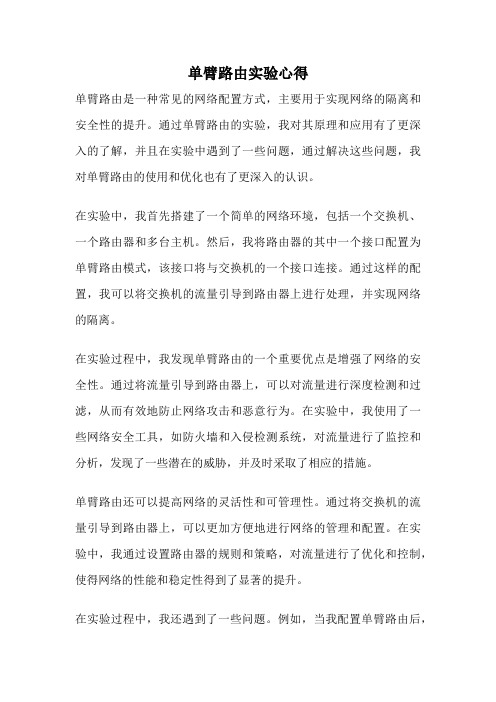
单臂路由实验心得单臂路由是一种常见的网络配置方式,主要用于实现网络的隔离和安全性的提升。
通过单臂路由的实验,我对其原理和应用有了更深入的了解,并且在实验中遇到了一些问题,通过解决这些问题,我对单臂路由的使用和优化也有了更深入的认识。
在实验中,我首先搭建了一个简单的网络环境,包括一个交换机、一个路由器和多台主机。
然后,我将路由器的其中一个接口配置为单臂路由模式,该接口将与交换机的一个接口连接。
通过这样的配置,我可以将交换机的流量引导到路由器上进行处理,并实现网络的隔离。
在实验过程中,我发现单臂路由的一个重要优点是增强了网络的安全性。
通过将流量引导到路由器上,可以对流量进行深度检测和过滤,从而有效地防止网络攻击和恶意行为。
在实验中,我使用了一些网络安全工具,如防火墙和入侵检测系统,对流量进行了监控和分析,发现了一些潜在的威胁,并及时采取了相应的措施。
单臂路由还可以提高网络的灵活性和可管理性。
通过将交换机的流量引导到路由器上,可以更加方便地进行网络的管理和配置。
在实验中,我通过设置路由器的规则和策略,对流量进行了优化和控制,使得网络的性能和稳定性得到了显著的提升。
在实验过程中,我还遇到了一些问题。
例如,当我配置单臂路由后,发现网络的吞吐量明显下降。
经过分析,我发现是由于路由器的处理能力有限,无法同时处理大量的流量。
为了解决这个问题,我对路由器进行了优化和升级,并且调整了流量的传输方式,最终解决了网络拥堵的问题。
在实验过程中,我还发现单臂路由的配置和管理并不是一件容易的事情。
需要对网络的拓扑结构和设备的配置有一定的了解,并且需要根据实际情况进行调整和优化。
在实验中,我花费了不少时间和精力来学习和研究单臂路由的相关知识,并进行了多次的实验和调试,最终才成功地搭建了一个稳定和高效的网络环境。
通过这次实验,我对单臂路由有了更深入的了解,也学到了许多关于网络配置和管理的知识。
单臂路由作为一种常见的网络配置方式,具有重要的应用价值。
VLAN实验-单臂路由

VLAN实验-单臂路由一、拓扑图本实验所用的拓扑结构图,如图1所示,图1要连接的是绿色框框住的结构。
二、实验前的准备打开虚拟台,打开CCNA交换版控制台,并开启要用到的R1,SW1,PC1,PC2。
如图2所示,图2 三、连接设备打开SecureCRT Portable软件,并连接R1,SW1,PC1,PC2。
如图3所示,图3四、重命名分别重命名R1,SW1,PC1,PC2。
如图4所示图4 同理,可重命名SW1,PC1,PC2。
五、把路由器变为PC把PC1和PC2变为PC,用下面这条命令pc1(config)#no ip routing六、给PC1和PC2配地址分别给PC1和PC2的f0/0接口配IP地址,如图5和图6所示,注意PC1和PC2的f0/0端口都是半双工形式的,要变为全双工,还要改变速度。
图5图6 七、创建vlan在SW1中创建两个vlan,分别分配给PC1和PC2,如图7,图7八、给两个vlan配置端口让SW1中的f1/11属于vlan 10,让SW1中的f1/12属于vlan20,如图8所示,图8九、在SW1上配置单臂路由把SW1的f1/5端口设置为干道,如图9,图9十、在路由器上配置单臂路由即创建两个子接口,分别配地址,注意:打开时要先打开f0/0端口,其子接口才能打开;另外,子接口都是半双工的,要变为全双工。
如图10所示图10十一、测试在pc1上ping pc2看是否是通的,如图11所示图11 十二、关掉r1中的代理ARP可以把r1中的代理ARP关掉,这时,用在pc1去ping pc2是不会通的,如图12,图12十三、设置默认网关在pc1和pc2中设置默认网关,如图13和图14图13图14十四、测试现在,再用pc1去ping pc2又可以通了,如图15,图15。
单臂路由实验报告

6、也曲 LO pc .pTPCI19Z.16S.1. 100/24vlan 20PC-PTPCS 1Q2 IBS 2.软件:windows xp 操作系统、Pack e tTracer 软件。
实验报实验名称 课程名称单臂路由实验计算机网络实训一、 实验目得1、 进一步理解路由器配置得基本原理;2、 熟练掌握Pac ketT r a cer 软件得安装与配置方法;3、 掌握vl an 间路由单臂路由得配置。
4、掌握路由器子接口得基本命令配置• 二、 实验环境(软件、硬件及条件) 1台281 1路由器; 2台工作站; 网络连接线路若干(双绞线)。
网络拓朴结构如下: 1、 2、 4、 5、 R Q申£0/0. 1 :192.1&S. 1. 1/24 -Mvi 10£0/0. 2:192. 1&S. 2. 1/24辺fD/ltrunk三、实验规划单臂路由规划方案规划方秦m路由器R2811:f0/0a ;192.U8.Ll/24vlan 10R £0/0<~>SW fO/1fO/O. 2:192. 2.1/24vlan 20交换机別: fO/1 ! trunkfO/2 vlan 10 f0/2<-> PCIfO/3 vlan 20F0/5<-> PC2PC1 192.163,1.100/24 ylan 10网关:192.168. LIPC2 192. 16S. 2. 100/24vlan 20砌关=192.168. 2.1说明fO/O 、1为fO /0得子接口,f0/0、2为f 0/0得另一个子接口 1、启动Pac k et Trac e r 软件,选择路由器、P C 构成以上拓扑结构,画出拓扑图,1/24 -Man 10£0/0.2 -192 1&8.2. 1/24 -Man 20□PC-PTPC£192. 168 2. 100/24然后用P a ck e tT r acer 软件对此网络进行配置2、配置各个局域网;1)配置PC1 P C2寻I P 与网关,子网掩码PC1配置:选择Pac ke t T r a c e r 软件中得D esk top,配置如图"过to FSTFC1kf950-flO/LPhysical Config | Desktop |同理根据规划表与拓扑图配置好P C2机得IP地址、子网掩码与网关2 )配置路由器得Ethernet po r t得以太网得IP地址、子网掩码:Ro uter28 11得配置命令如下:Router>enconftoLit e r #conf&OLit e r jEconf i gnre terRoxit erSEcoriEigTire t 已舊nin 旦 1Entrgr confifuraCion 亡口迪电盘起事.* on^i per 1 ixh«. End vith CHTL/ZRout@r (eon£irJ #ine fO/DLlRouter (ccnfigr^sutoit) fiip 直社 &out er (config^-subif) »ip address 192.168_1.1 Z5S . Z55 .£55.D辛 C QK f^gru^lzxg' If 匸腆号 QXI 减 LJUi 宜曾工上A 盲 only allQved If thaU subin-teir f a 匚电 is alxre&dy conf igvr^d 巨宇pa rt of z IEEE &QZ ・』Q* IEEE @02 ・丄4幫 ar ISL vLAM.RouLt e r (con£i g — s uki £ J # exiRout 总 r (eonfi g ■一 suhi f ) $ erLeapsuLLat IOKL d& R D ut e r (conf 1 g ■-^ubl f ) 9 sjicQpsulat igin. dot-LQ 10 Romter (conEigr-s'ubif) ff ip adRouter (conEi^sWif) #ip address 1SZ. 168 ■丄.1 Z5S . E55. Z 吕呂’0 Router (Gonfig*-suhi£} ffno shu Ro e r (conEi^ subif ) #xio shu^doirai&OKt e r (conf i g — suhi f: > # e x± &oii>t e r i( czonfi g-J # irtt £ □ / 0.2Romt e r < con £ i gr _ s^ibi E ) ff eri Rout e if (eon £ iff- sulbif) 9 encapisuiLat io^ 担。
实验报告路由器的基本配置与单臂路由配置
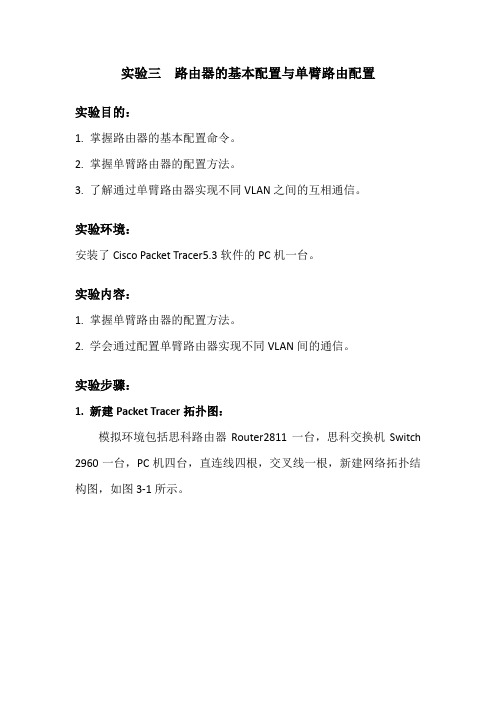
实验三路由器的基本配置与单臂路由配置实验目的:1. 掌握路由器的基本配置命令。
2. 掌握单臂路由器的配置方法。
3. 了解通过单臂路由器实现不同VLAN之间的互相通信。
实验环境:安装了Cisco Packet Tracer5.3软件的PC机一台。
实验内容:1. 掌握单臂路由器的配置方法。
2. 学会通过配置单臂路由器实现不同VLAN间的通信。
实验步骤:1. 新建Packet Tracer拓扑图:模拟环境包括思科路由器Router2811一台,思科交换机Switch 2960一台,PC机四台,直连线四根,交叉线一根,新建网络拓扑结构图,如图3-1所示。
图3-1 单臂路由器的网络拓扑结构图2. 配置四台PC机的IP地址、子网掩码与网关的设置,如表3-1所示;表3-1 四台PC机的IP地址、子网掩码与网关的设置3. 配置交换机的基本信息:在交换机上新建VLAN10,VLAN20,将接口f0/1,f0/3加入VLAN10中,将接口f0/2,f0/4加入VLAN20中。
具体步骤:Switch>en //进入特权模式Switch#Switch#conf t //进入全局配置模式Switch(config)#Switch(config)#vlan 10 //新建VLAN 10Switch(config-vlan)#Switch(config-vlan)#exit //返回上一级模式Switch(config)#Switch(config)#vlan 20 //新建VLAN 20Switch(config-vlan)#Switch(config-vlan)#exit //返回上一级模式Switch(config)#Switch(config)#int range f0/1,f0/3//进入端口模式并选择端口范围Switch(config-if-range)#Switch(config-if-range)#switchport access vlan 10 //将端口f0/1,f0/3加入VLAN 10中Switch(config-if-range)#Switch(config-if-range)#exit //返回上一级模式Switch(config)#Switch(config)#int range f0/2,f0/4//进入端口模式Switch(config-if-range)#Switch(config-if-range)#switchport access vlan 20 //将端口f0/2,f0/4加入VLAN 20中Switch(config-if-range)#Switch(config-if-range)#exit //返回上一级模式Switch(config)#Switch(config)#exit //返回上一级模式Switch#Switch#show vlan //查看当前的VLAN配置信息Switch(config)# int f0/24 //进入端口f0/24的配置模式Switch(config-if)#switchport mode trunk//将端口f0/24设置为trunk 端口此时,再次测试四台PC机两两之间的连通性,将实验结果记录在表3-2中。
单臂路由器实训报告
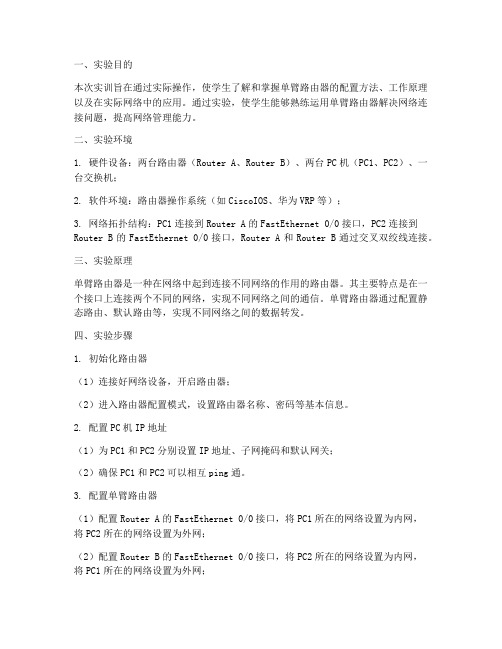
一、实验目的本次实训旨在通过实际操作,使学生了解和掌握单臂路由器的配置方法、工作原理以及在实际网络中的应用。
通过实验,使学生能够熟练运用单臂路由器解决网络连接问题,提高网络管理能力。
二、实验环境1. 硬件设备:两台路由器(Router A、Router B)、两台PC机(PC1、PC2)、一台交换机;2. 软件环境:路由器操作系统(如CiscoIOS、华为VRP等);3. 网络拓扑结构:PC1连接到Router A的FastEthernet 0/0接口,PC2连接到Router B的FastEthernet 0/0接口,Router A和Router B通过交叉双绞线连接。
三、实验原理单臂路由器是一种在网络中起到连接不同网络的作用的路由器。
其主要特点是在一个接口上连接两个不同的网络,实现不同网络之间的通信。
单臂路由器通过配置静态路由、默认路由等,实现不同网络之间的数据转发。
四、实验步骤1. 初始化路由器(1)连接好网络设备,开启路由器;(2)进入路由器配置模式,设置路由器名称、密码等基本信息。
2. 配置PC机IP地址(1)为PC1和PC2分别设置IP地址、子网掩码和默认网关;(2)确保PC1和PC2可以相互ping通。
3. 配置单臂路由器(1)配置Router A的FastEthernet 0/0接口,将PC1所在的网络设置为内网,将PC2所在的网络设置为外网;(2)配置Router B的FastEthernet 0/0接口,将PC2所在的网络设置为内网,将PC1所在的网络设置为外网;(3)配置静态路由,使Router A和Router B可以相互ping通。
4. 验证实验结果(1)在PC1上ping PC2的IP地址,验证内网通信是否正常;(2)在PC2上ping PC1的IP地址,验证外网通信是否正常;(3)在Router A和Router B上查看路由表,确认静态路由配置正确。
五、实验结果与分析1. 实验结果经过以上步骤,成功配置了单臂路由器,实现了PC1和PC2之间的通信。
单臂路由的实验

目录一、路由器的基本配置 (1)实验目的 (1)实验原理 (1)实验内容 (2)1.修改路由器主机名 (2)2.修改路由器时间 (2)3.配置路由器特权密码 (2)4.路由器的ping与telnet测试 (3)二、静态路由器的基本配置 (5)实验目的 (5)实验原理 (5)实验内容 (5)三、距离矢量路由基本配置 (8)实验目的 (8)实验原理 (8)实验内容 (8)四、二层交换机基本配置 (10)实验目的 (10)实验原理 (10)实验内容 (10)五、使用交换机创建VLAN (11)实验目的 (11)实验原理 (11)实验内容 (11)六、网络地址翻译基本配置 (12)实验目的 (12)实验原理 (12)实验内容 (12)七、单臂路由实验 (14)实验目的 (14)实验原理 (14)实验内容 (15)八、实验总结 (17)一、路由器的基本配置路由器的基本配置一般都是通过使用Console端口配置方式完成,配置的内容主要包括配置路由器的主机名、时间、为路由器特权模式设置密码等,包括网络的基本检测命令。
实验目的1.掌握进入路由器各种模式下的命令,并配置路由器的主机名。
2.配置路由器的时间。
3.设置路由器特权模式下的用户密码。
4.掌握使用网络的基本检测命令及简单端口配置。
实验原理序号命令解释1 enable 从路由器用户模式进入特权模式。
2 configure terminal 从特权模式进入全局配置模式。
3 hostname 为路由器设置主机名。
4 end 退出到特权模式。
5 disable 退出到用户模式。
6 quit 退出控制台线路。
7 clock set 在特权模式下设置本地路由器的时间标识。
8 Enable password/secret 前者密码是基于明文的,后者密码是基于MD5加密的。
9 Interface{type}{number} 进入接口配置模式。
10 Ip.address{ip-address}{mask}为接口设置IP 地址信息。
实验五 单臂路由

实验五单臂路由什么是单臂路由: 为什么要用到单臂路由。
VLAN(虚拟局域网)技术是路由交换中非常基础的技术。
在网络管理实践中,通过在交换机上划分适当数目的vlan,不仅能有效隔离广播风暴,还能提高网络安全系数及网络带宽的利用效率。
划分vlan之后,vlan与vlan之间是不能通信的,要想使不同VLAN里的主机互访就得使用VLAN间路由技术。
在考虑成本的情况下我们一般选择单臂路由,单臂路由需要一台交换机和一台路由器来共同实现。
拓扑如下:实验目的:接口信息以及IP地址规划如拓扑所示,PC1——PC3分别属于VLAN1——VLAN3,运用单臂路由与NAT的结合,最终使得用户之间能够互相访问,使企业内部全部能够访问因特网。
具体配置:R1:Router>Router>enRouter#conf tRouter(config)#hostname R1 R1(config)#interface f0/0R1(config-if)#no sh --首先把物理接口激活,其它子接口就不用再激活R1(config)#interface f0/0.1 --进入子接口模式R1(config-subif)#encapsulation dot1Q 1 --对VLAN1进行封装DOT1QR1(config-subif)#ip address 192.168.1.254 255.255.255.0R1(config-subif)#exitR1(config)#interface f0/0.2 --进入子接口模式R1(config-subif)#encapsulation dot1Q 2 --对VLAN2进行封装DOT1QR1(config-subif)#ip address 192.168.2.254 255.255.255.0R1(config-subif)#exitR1(config)#interface f0/0.3 --进入子接口模式R1(config-subif)#encapsulation dot1Q 3 --对VLAN3进行封装DOT1QR1(config-subif)#ip address 192.168.3.254 255.255.255.0R1(config-subif)#exitR1(config)#interface f0/1R1(config-if)#ip address 218.87.18.1 255.255.255.0R1(config-if)#no shR1(config-if)#exitR1(config)#access-list 1 permit 192.168.1.0 0.0.0.255--定义允许的流量R1(config)#access-list 1 permit 192.168.2.0 0.0.0.255R1(config)#access-list 1 permit 192.168.3.0 0.0.0.255R1(config)#ip nat inside source list 1 interface f0/1 over load--定义符合访问控制列表1的流量向F0/1口转发R1(config)#interface f0/0.1R1(config-subif)#ip nat inside --定义内部接口R1(config-subif)#exitR1(config)#interface f0/0.2R1(config-subif)#ip nat insideR1(config-subif)#exitR1(config)#interface f0/0.3R1(config-subif)#ip nat insideR1(config-subif)#exitR1(config-if)#interface f0/1R1(config-if)#ip nat outside --定义外部接口R1(config-if)#exitR1(config)#ip route 0.0.0.0 0.0.0.0 218.87.18.2 --默认路由指向ISPR1(config-if)#endR1#SW1:Switch>Switch>enSwitch#conf tSwitch(config)#hostname SW1SW1(config)#vlan 2 --创建VLAN2SW1(config-vlan)#exitSW1(config)#vlan 3 --创建VLAN3SW1(config-vlan)#exitSW1(config)#interface f0/2SW1(config-if)#switchport mode access --端口模式为ACCE SSSW1(config-if)#switchport access vlan 2 --把当前端口加入到VLAN2SW1(config-if)#no shSW1(config-if)#exitSW1(config)#interface f0/3SW1(config-if)#switchport mode access --端口模式为ACCE SSSW1(config-if)#switchport access vlan 3 --把当前端口加入到VLAN3SW1(config-if)#exitSW1(config)#interface f0/24SW1(config)#switchport trunk encapsulation dot1q --把接口封装为DOT1QSW1(config-if)#switchport mode trunk --接口模式为TRUN K(中继)SW1(config-if)#no shSW1(config-if)#switchport trunk allowed vlan allSW1#ISP:Router>Router>enRouter#conf tRouter(config)#hostname ISPISP(config)#interface f0/1ISP(config-if)#ip address 218.87.18.2 255.255.255.0 ISP(config-if)#no shISP(config-if)#endISP#3台PC上分别做验证:PC1:PC>ipconfigIP Address......................: 192.168.1.1 Subnet Mask.....................: 255.255.255.0 Default Gateway.................: 192.168.1.254PC>ping 218.87.18.2Pinging 218.87.18.2 with 32 bytes of data:Reply from 218.87.18.2: bytes=32 time=73ms TTL=254Reply from 218.87.18.2: bytes=32 time=112ms TTL=254 Reply from 218.87.18.2: bytes=32 time=52ms TTL=254Reply from 218.87.18.2: bytes=32 time=70ms TTL=254Ping statistics for 218.87.18.2:Packets: Sent = 4, Received = 4, Lost = 0 (0% loss), Approximate round trip times in milli-seconds:Minimum = 52ms, Maximum = 112ms, Average = 76ms PC>PC>ping 192.168.2.1Pinging 192.168.2.1 with 32 bytes of data:Reply from 192.168.2.1: bytes=32 time=73ms TTL=254Reply from 192.168.2.1: bytes=32 time=112ms TTL=254 Reply from 192.168.2.1: bytes=32 time=52ms TTL=254Reply from 192.168.2.1: bytes=32 time=70ms TTL=254Ping statistics for 192.168.2.1:Packets: Sent = 4, Received = 4, Lost = 0 (0% loss),Approximate round trip times in milli-seconds:Minimum = 52ms, Maximum = 112ms, Average = 76ms PC>PC>ping 192.168.3.1Pinging 192.1683.1 with 32 bytes of data:Reply from 192.168.3.1: bytes=32 time=73ms TTL=254Reply from 192.168.3.1: bytes=32 time=112ms TTL=254 Reply from 192.168.3.1: bytes=32 time=52ms TTL=254Reply from 192.168.3.1: bytes=32 time=70ms TTL=254Ping statistics for 192.168.3.1:Packets: Sent = 4, Received = 4, Lost = 0 (0% loss), Approximate round trip times in milli-seconds:Minimum = 52ms, Maximum = 112ms, Average = 76ms PC>-------------------------------------------------------------------------------------PC2:PC>ipconfigIP Address......................: 192.168.2.1Subnet Mask.....................: 255.255.255.0Default Gateway.................: 192.168.2.254PC>ping 218.87.18.2Pinging 218.87.18.2 with 32 bytes of data:Reply from 218.87.18.2: bytes=32 time=39ms TTL=254Reply from 218.87.18.2: bytes=32 time=44ms TTL=254Reply from 218.87.18.2: bytes=32 time=58ms TTL=254Reply from 218.87.18.2: bytes=32 time=29ms TTL=254Ping statistics for 218.87.18.2:Packets: Sent = 4, Received = 4, Lost = 0 (0% loss),Approximate round trip times in milli-seconds:Minimum = 29ms, Maximum = 58ms, Average = 42msPC>-------------------------------------------------------------------------------------PC3:PC>ipconfigIP Address......................: 192.168.3.1Subnet Mask.....................: 255.255.255.0Default Gateway.................: 192.168.3.254PC>ping 218.87.18.2Pinging 218.87.18.2 with 32 bytes of data:Reply from 218.87.18.2: bytes=32 time=83ms TTL=254Reply from 218.87.18.2: bytes=32 time=71ms TTL=254Reply from 218.87.18.2: bytes=32 time=42ms TTL=254Reply from 218.87.18.2: bytes=32 time=44ms TTL=254Ping statistics for 218.87.18.2:Packets: Sent = 4, Received = 4, Lost = 0 (0% loss), Approximate round trip times in milli-seconds:Minimum = 42ms, Maximum = 83ms, Average = 60msPC>总结:本实验与实际中小企业网络非常相似,部署单臂路由既节省了成本,又提高了工作效率。
单壁路由实验配置(适合初学者_原创)

单臂路由实验目的:熟悉掌握间单臂路由的原理熟悉掌握vlan ,trunk,单臂路由的配置实验内容:1.实验不同vlan 间的通信(单臂路由技术) 实验拓扑:pc1:192.168.10.100网关:192.168.10.1pc2:192.168.11.100网关:192.168.11.1pc3:192.168.12.100网关:192.168.12.1二层网络配置:(1)SW1交换机的vlan 配置SW1#vlan databaseSW1(vlan)#vlan 10SW1(vlan)#vlan 11SW1(vlan)#vlan 12SW1(vlan)#exitSW1(config)#int f0/1SW1(config-if)#switchport mode trunkSW1(config-if)#switchport trunk encapsulation dot1q //封装trunk 为dot1qSW1(config-if)#switchport trunk allowed vlan allSW1(config-if)#no shutdownSW1(config-if)#exitSW1(config)#int f0/10SW1(config-if)#switchport mode accessSW1(config-if)#switchport access vlan 10SW1(config-if)#no shutdownSW1(config-if)#exitSW1(config)#int f0/11SW1(config-if)#switchport mode accessSW1(config-if)#switchport access vlan 11SW1(config-if)#no shutdownSW1(config-if)#exitSW1(config)#int f0/12SW1(config-if)#switchport mode accessSW1(config-if)#switchport access vlan 12SW1(config-if)#no shutdownSW1(config-if)#exit二层网络查看:SW1#show vlan-swVLAN Name Status Ports---- -------------------------------- --------- -------------------------------1 default active Fa0/0, Fa0/2, Fa0/3, Fa0/4Fa0/5, Fa0/6, Fa0/7, Fa0/8Fa0/9, Fa0/13, Fa0/14, Fa0/1510 VLAN0010 active Fa0/10 //接口已属于vlan 1011 VLAN0011 active Fa0/11 //接口已属于vlan 1112 VLAN0012 active Fa0/12 //接口已属于vlan 12SW1# show ip int briefInterface IP-Address OK? Method Status Protocol FastEthernet0/0 unassigned YES unset up downFastEthernet0/1 unassigned YES unset up up //接口已经UPFastEthernet0/2 unassigned YES unset up downFastEthernet0/3 unassigned YES unset up downFastEthernet0/4 unassigned YES unset up downFastEthernet0/5 unassigned YES unset up downFastEthernet0/6 unassigned YES unset up downFastEthernet0/7 unassigned YES unset up downFastEthernet0/8 unassigned YES unset up downFastEthernet0/9 unassigned YES unset up downFastEthernet0/10 unassigned YES unset up up //接口已经UPFastEthernet0/11 unassigned YES unset up up //接口已经UPFastEthernet0/12 unassigned YES unset up up //接口已经UPFastEthernet0/13 unassigned YES unset up downFastEthernet0/14 unassigned YES unset up downFastEthernet0/15 unassigned YES unset up downVlan1 unassigned YES unset up upSW1# show int trunkPort Mode Encapsulation Status Native vlanFa0/1 on 802.1q trunking 1//已封装dot1q三层接口配置(1)RT1 接口配置RT1(config)#int e0/0RT1(config-if)#ip add 192.168.13.1 255.255.255.0RT1(config-if)#no shutdownRT1(config)#int e0/0.10 //配置子接口RT1(config-subif)#encapsulation dot1q 10// 在起完子接口之后,必须要先封闭成dot1q,然后在设置IP,顺序不能颠倒)RT1(config-subif)#ip add 192.168.10.1 255.255.255.0RT1(config-subif)#no shutdownRT1(config-subif)#int e0/0.11RT1(config-subif)#encapsulation dot1q 11RT1(config-subif)#ip add 192.168.11.1 255.255.255.0RT1(config-subif)#no shutdownRT1(config-subif)#int e0/0.12RT1(config-subif)#encapsulation dot1Q 12RT1(config-subif)#ip add 192.168.12.1 255.255.255.0RT1(config-subif)#no shutdown(2)PC1__PC3 IP地址配置VPCS 1 >ip 192.168.10.100 192.168.10.1 24VPCS 2 >ip 192.168.11.100 192.168.11.1 24VPCS 3 >ip 192.168.12.100 192.168.12.1 24(3)三层网络查看RT1#show ip routeCodes: C - connected, S - static, R - RIP, M - mobile, B - BGPD - EIGRP, EX - EIGRP external, O - OSPF, IA - OSPF inter areaN1 - OSPF NSSA external type 1, N2 - OSPF NSSA external type 2E1 - OSPF external type 1, E2 - OSPF external type 2i - IS-IS, su - IS-IS summary, L1 - IS-IS level-1, L2 - IS-IS level-2ia - IS-IS inter area, * - candidate default, U - per-user static routeo - ODR, P - periodic downloaded static routeGateway of last resort is not setC 192.168.12.0/24 is directly connected, Ethernet0/0.12C 192.168.13.0/24 is directly connected, Ethernet0/0C 192.168.10.0/24 is directly connected, Ethernet0/0.10C 192.168.11.0/24 is directly connected, Ethernet0/0.11//路由功能已启动全网连通性测试总结:单壁路由转发原理:交换机将数据打上各自的vlan (tag)标记,发送到路由器,路由器接口收到数据后剥离vlan tag 进行路由选择,然后从接口上打上另一个vlan tag 发送给交换机注:本地vlan 不带vlan tag单壁路由数据通信过程: 举pc1 到pc2的通信过程1.在pc1封装数据包2.数据在进去access 口时打上vlan 10 的标记(vlan tag )3.数据进去SW1交换机查找mac地址表(转发)4.数据从交换机F0/1接口(trunk)出去5.路由器E0/0接口拆开二层封装6.路由器E0/0接口收到数据帧剥离vlan tag7.路由器查询路由表进行路由选择8.路由器把数据从E0/接口发送到E0/0.11子接口9,数据在E0/0.11子接口打上vlan 11的tag10.数据在E0/0.11子接口重新封装11.数据帧从f0/1 trunk接口进入交换机12.交换机查询MAC地址表知道数据可以从f0/11口发出13.数据在f0/11access 接口脱去vlan 11 tag14.pc2收到数据。
单臂路由实验报告

实验报告实验名称单臂路由实验课程名称计算机网络实训一.实验目的1、进一步理解路由器配置的基本原理;2、熟练掌握PacketTracer软件的安装和配置方法;3、掌握vlan间路由单臂路由的配置。
4、掌握路由器子接口的基本命令配置。
二.实验环境(软件、硬件及条件)1、1台2811路由器;2、2台工作站;4、网络连接线路若干(双绞线)。
5、网络拓朴结构如下:6、软件:windows xp 操作系统、PacketTracer软件。
三、实验规划说明f0/为f0/0的子接口,f0/0.2为f0/0的另一个子接口1、启动PacketTracer软件,选择路由器、PC构成以上拓扑结构,画出拓扑图,然后用PacketTracer软件对此网络进行配置。
2、配置各个局域网;1)配置PC1、PC2的IP和网关,子网掩码PC1配置:选择PacketTracer软件中的Desktop,配置如图同理根据规划表和拓扑图配置好PC2机的IP地址、子网掩码和网关。
2)配置路由器的Ethernet port的以太网的IP地址、子网掩码: Router2811的配置命令如下:交换机Switch的配置命令如下:4、验证。
在PC1上执行两次ping命令对PC2进行连通性检测验证,结果如下:以上结果说明PC1和PC2能正常通信,说明路由器R1与交换机Switch配置正确。
五、实验分析:1、对路由器的接口状态和路由表进行分析,在Router2811上进行察看结果如下:路由表收敛到、2、对交换机的接口状态和路由表进行分析,进行察看结果如下:说明按照规划配置好了。
Pc1 ping pc2 通。
说明配置成功。
六、实验心得1、进一步对网络配置的基本原理有了一定的理解;2、能够较熟练地利用PacketTracer软件进行简单网络的基本配置;3、进一步了解vlan之间的路由配置。
4、vlan之间要进行通信必须要经过三层设备,带有路由功能的设备。
实验八 路由器的基本配置及单臂路由配置

实验八路由器的基本配置及单臂路由配置实验目的:1. 掌握路由器几种常用配置方法;2.掌握采用Console线缆配置路由器的方法;3. 掌握采用Telnet方式配置路由器的方法;4、熟悉路由器不同的命令行操作模式以及各种模式之间的切换;5、掌握单臂路由器配置方法,通过单臂路由器实现不同VLAN之间互相通信。
实验环境:Packet tracer软件:Router_2811 1 台;PC 1 台;交叉线;配置线实验原理:1. 路由器的端口不同型号的路由器其端口数量和布局有所不同,但都会包括四种基本端口:Console 口,AUX 口,LAN 局域网接口,WAN 广域网接口。
下面简单介绍这些接口的作用。
(1)Console 口:使用专用配置线缆(一头是 RJ45 水晶头,一头是串口)连接计算机的串口,利用终端仿真程序(如Windows的超级终端)进行路由器配置。
(2)AUX 口:主要用于远程配置、拨号连接、与 modem 连接等,是异步接口。
(3)LAN 接口:使用 RJ45 接口的双绞线的以太网接口。
(4)WAN 接口:高速同步串口,主要用来与目前广泛应用的X.25等广域网设备进行专线连接。
2.路由器的基本配置一般情况下在配置路由器之前,需要将组网需求具体化、详细化,包括组网目的、路由器在网络互联中的角色、子网划分、广域网类型、传输介质的选择、网络的安全策略和网络可靠性需求等;然后根据以上要求绘出一个清晰完整的组网图。
路由器配置方法通常有三种:通过 Console 口进行本地配置,通过 Telnet 进行本地或远程配置,通过 Web 进行本地或远程配置。
路由器的管理方式基本分为两种:带内管理和带外管理。
通过路由器的 Console 口管理路由器属于带外管理,不占用路由器的网络接口,其特点是需要使用配置线缆,近距离配置。
路由器在第一次使用前必须先进行配置,第一次配置路由器必须采用 Console口进行本地配置。
2021年单臂路由实验报告

实验报告试验名称单臂路由试验课程名称计算机网络实训一.试验目1、深入了解路由器配置基础原理;2、熟练掌握PacketTracer软件安装和配置方法;3、掌握vlan间路由单臂路由配置。
4、掌握路由器子接口基础命令配置。
二.试验环境(软件、硬件及条件)1、 1台2811路由器;2、 2台工作站;4、网络连接线路若干(双绞线)。
5、网络拓朴结构以下:6、软件: windows xp 操作系统、 PacketTracer软件。
三、试验计划说明f0/0.1为f0/0子接口, f0/0.2为f0/0另一个子接口1、开启PacketTracer软件, 选择路由器、 PC组成以上拓扑结构, 画出拓扑图,然后用PacketTracer软件对此网络进行配置。
2、配置各个局域网;1)配置PC1、 PC2IP和网关, 子网掩码PC1配置: 选择PacketTracer软件中Desktop, 配置如图同理依据计划表和拓扑图配置好PC2机IP地址、子网掩码和网关。
2)配置路由器Ethernet port以太网IP地址、子网掩码:Router2811配置命令以下:交换机Switch配置命令以下:4、验证。
在PC1上实施两次ping命令对PC2进行连通性检测验证, 结果以下:以上结果说明PC1和PC2能正常通信, 说明路由器R1与交换机Switch配置正确。
五、试验分析:1、对路由器接口状态和路由表进行分析, 在Router2811上进行察看结果以下:路由表收敛到192.168.1.0、192.168.2.02、对交换机接口状态和路由表进行分析, 进行察看结果以下:说明根据计划配置好了。
Pc1 ping pc2 通。
说明配置成功。
六、试验心得1、深入对网络配置基础原理有了一定了解;2、能够较熟练地利用PacketTracer软件进行简单网络基础配置;3、深入了解vlan之间路由配置。
4、vlan之间要进行通信必需要经过三层设备, 带有路由功效设备。
单臂路由【赵田】

单臂路由的配置
一.实验目的
通过配置单臂路由器,实现不同VLAN之间的相互通信。
二.实验拓扑
三.实验原理
PC1与PC2在不同的VLAN中,为了使PC1与PC2能够相互通信,必须配置单臂路由才能实现。
四.实验步骤
1.接口连接拓扑。
2.本实验为了方便,加两台路由充当PC机,进入路由全局模式,设置生成日志信息与输入命令隔开,永远不超时。
3.配置E0接口IP,禁止路由功能。
4.配置PC2的E0接口,禁止路由功能。
5.创建VLAN2与VLAN3,并退出。
6.把f0/1接口移入到VLAN2当中,把f0/2接口移入到VLAN3当中。
7.把f0/1接口与f0/2接口设置成access,把f0/0接口必须设置成trunk模式。
8.配置单臂路由。
启动逻辑子接口,并配置IP地址。
9.PC2 ping PC3通。
10.PC3 ping PC2通。
完成!!!。
配置静态路由和单臂路由

1.静态路由实验TOP图:实验步骤:(1)配置路由器Router0 (f0/1为连接Router1的接口,f0/0为连接Switch0的接口)Router>enRouter#conf tRouter(config)#int f0/1Router(config-if)#ip address 20.1.1.1 255.255.255.252Router(config-if)#no shutRouter(config-if)#exitRouter(config)#int f0/0Router(config-if)#ip address 10.1.1.254 255.0.0.0Router(config-if)#no shutRouter(config-if)#exitRouter(config)#ip route 30.1.1.0 255.0.0.0 20.1.1.254Router(config)#exit(2)配置路由器Router1 (f0/1为连接Router0的接口,f0/0为连接Switch1的接口)Router>enRouter#conf tRouter(config)#int f0/1Router(config-if)#ip address 20.1.1.2 255.255.255.252Router(config-if)#no shutRouter(config-if)#exitRouter(config)#int f0/0Router(config-if)#ip address 30.1.1.254 255.0.0.0Router(config-if)#no shutRouter(config-if)#exitRouter(config)#ip route 10.1.1.0 255.0.0.0 20.1.1.1Router(config)#exit(3)检测路由器之间是否通Router0 分别ping Router1的f0/0和f0/1端口(4)分别设置pc的ip地址、子网掩码和网关,如下图所示:(5)检测网络之间是否连通进入pc1的cmd窗口ping 30.1.1.12.单臂路由实验TOP图:(1)配置pc机的ip地址、子网掩码和网关分别为:(2)配置交换机//创建vlan2 和vlan3Switch>enSwitch>enableSwitch#conf tSwitch(config)#vlan 2Switch(config-vlan)#exitSwitch(config)#vlan 3Switch(config-vlan)#exit//将端口f0/2和f0/3分别添加进vlan2 和vlan3,并设置端口f0/24为trunk模式Switch(config)#int f0/2Switch(config-if)#sw access vlan 2Switch(config-if)#exitSwitch(config)#int f0/3Switch(config-if)#sw access vlan 3Switch(config-if)#exitSwitch(config)#int f0/24Switch(config-if)#sw mode trunkSwitch(config-if)#exitSwitch(config) #exit(3)配置路由器//开启路由器的f0/0端口Router>enRouter#conf tRouter(config)#int f0/0Router(config-if)#no shut//配置两个子接口Router(config-if)#int f0/0.1Router(config-subif)#encap dot1q 1Router(config-subif)#ip address 192.168.1.1 255.255.255.0 Router(config-subif)#exitRouter(config)#int f0/0.2Router(config-subif)#encap dot1q 2Router(config-subif)#ip address 192.168.2.1 255.255.255.0 Router(config-subif)#exitRouter(config)#(4)测试进pc1 分别ping pc2和pc3 可以验证vlan1和vlan2连通,但vlan1和vlan3、vlan2和vlan3之间不通PC>ping 192.168.2.2Pinging 192.168.2.2 with 32 bytes of data:Request timed out.Reply from 192.168.2.2: bytes=32 time=125ms TTL=127 Reply from 192.168.2.2: bytes=32 time=125ms TTL=127 Reply from 192.168.2.2: bytes=32 time=94ms TTL=127Ping statistics for 192.168.2.2:Packets: Sent = 4, Received = 3, Lost = 1 (25% loss), Approximate round trip times in milli-seconds:Minimum = 94ms, Maximum = 125ms, Average = 114msPC>ping 192.168.3.2Pinging 192.168.3.2 with 32 bytes of data:Reply from 192.168.1.1: Destination host unreachable.Reply from 192.168.1.1: Destination host unreachable.Reply from 192.168.1.1: Destination host unreachable.Reply from 192.168.1.1: Destination host unreachable.Ping statistics for 192.168.3.2:Packets: Sent = 4, Received = 0, Lost = 4 (100% loss),。
- 1、下载文档前请自行甄别文档内容的完整性,平台不提供额外的编辑、内容补充、找答案等附加服务。
- 2、"仅部分预览"的文档,不可在线预览部分如存在完整性等问题,可反馈申请退款(可完整预览的文档不适用该条件!)。
- 3、如文档侵犯您的权益,请联系客服反馈,我们会尽快为您处理(人工客服工作时间:9:00-18:30)。
洛阳理工学院实验报告
学院计算机学院班级学号姓名
课程名称计算机网络实验日期2016.11.8 实验名称单臂路由的配置成绩
实验目的:
1.进一步理解路由器配置的基本原理;
2.掌握vlan间路由单臂路由的配置;
3.掌握路由器子接口的基本命令配置。
实验条件:
软件:windows 7 操作系统、cisco packet软件。
实验内容:
1. 绘制单臂路由的拓扑图。
2.配置VLAN。
3.对交换机F 0/5进行switchport mode trunk配置,对路由器进行建立子接口配置。
配置路由器的route。
Router>en
Router#conf t
Router(config)#interface f0/0
Router(config-if)#no shutdown
Router(config-if)#exit
Router(config)#interface f0/0.1
Router(config-subif)#encapsulation dot1Q 10
Router(config-subif)#ip add
Router(config-subif)#ip address 192.228.10.254 255.255.255.0
Router(config-subif)#exit
Router(config)#interface f0/0.20
Router(config-subif)#encapsulation dot1Q 20
Router(config-subif)#ip add
Router(config-subif)#ip address 192.228.20.254 255.255.255.0
Router(config-subif)#exit
Router(config)#exit
4.测试是否能ping通。
Ping 192.228.10.1
Ping 192.228.20.1
测试成功。
实验总结:
通过这次实验我学会了单臂路由配置的基本命令以及用单臂路由实现VLAN间通讯。
为以后设计更复杂的网络拓扑奠定了基础。
